
Meine Tutoriale werden hier getestet


Meine Tuts sind registriert


Die Tutorialübersetzung habe ich mit PSP 2020 am 03.01.23 erstellt,dies kann aber
auch problemlos mit anderen Programmen und Versionen nachgebastelt werden.
Das Copyright des ins deutsche PSP übersetzten Tutorials
liegt bei mir Elfe.
Das Tutorial darf nicht kopiert oder auf anderen Seiten
zum Download angeboten werden.
Vielen Dank an Karin, das ich deine PSP Tutoriale
ins Deutsche übersetzen darf-in Zusammenarbeit mit Sternchen06 aka A.Brede-Lotz.
Das Original Tutorial findest du hier

INFO
1. Ab der PSP Version X3(13) bis zur Version X6(16) ist
horizontal spiegeln jetzt vertikal spiegeln und
vertikal spiegeln jetzt horizontal spiegeln
2. Ab Version X7 gibt es nun auch
wieder die Option auf die andere Seite zu spiegeln
Bild - Spiegeln - Horizontal spiegeln
oder Vertikal spiegeln nicht zu verwechseln mit Bild -
Horizontal spiegeln - Horizontal oder Vertikal
Wer allerdings die unter Punkt 1
genannten Versionen hat,
sollte sich die Skripte dafür in den Ordner
Skripte (eingeschränkt) speichern
Die Skripte kannst du dir downloaden indem du
auf das Wort
SKRIPTE
klickst,
Wenn du dann die jeweiligen Skripte anwendest wird auch wieder so
gespiegelt wie du es von älteren Versionen kennst.
Aber Achtung!!!
Wenn im Tut z.B Spiegeln - Horizontal spiegeln steht,
musst du mit dem vertikal spiegeln Skript arbeiten und umgekehrt.
Weitere Änderungen sind:
Bildeffekte/Verschiebung heisst nun-Versatz
Anpassen-Einstellen
Ebenen einbinden/zusammenfassen-heisst jetzt zusammenführen
Helligkeit – heißt nun Luminanz
Abkürzungen:
VGF-Vordergrundfarbe
HGF-Hintergrundfarbe
HG-Hintergrund
FV-Farbverlauf
VSB-Vorschaubild
AS-Animationsshop
ZS-Zauberstab
Wenn etwas verkleinert wird,ohne Haken bei Größe aller Ebenen,
sonst schreib ich es dazu.

Orientiert euch an meinem Vorschaubild,
Öffne das Material in PSP / Dupliziere es mit Shift+D / Schließe die Originale
Filter:
Mehdi – Wavylab 1.1
Filter Unlimited – Tile & Mirror – Quadrant Mirror
AAA Frames – Foto frame
L&K’s – Mayra
Alien Skin Eye Candy 5 – Impact – Glass / Gradient Glow
Carolaine & Sensibility
Simple – Quick tile
Wenn Du eigene Farben und/oder Materialien verwendest, dann spiele mit dem Mischmodus
und/oder der Ebenendeckkraft.
Folgendes Mat.

Du brauchst noch eine schöne Tube,
Meine ist von "Angi"
Du kannst ihre schönen Poser hier finden,
Angi´s Poserwelt[/size]
Ich arbeite mit den original Farben-

Hast du alles? Dann fangen wir an,
Schnapp dir einen Kaffee und es geht los,

1.^^
Öffne ein neues Bild-900 x 600 px,
Effekte-Mehdi - Wavylab 1.1-siehe Screen,

2.^^
Auswahl - Alle auswählen.,
Ebenen - Neue Rasterebene,
Öffne deine Tube,
Bearbeiten-Kopieren,
Bearbeiten-In eine Auswahl einfügen.
3.^^
Einstellen-Unschärfe-Strahlenförmige Unschärfe-siehe Screen,

Auswahl aufheben.
4.^^
Effekte - Bildeffekte - Nahtloses Kacheln-siehe Screen,

Effekte-Kanteneffekte-Nachzeichnen.
5.^^
Ebenen - Duplizieren,
Effekte -Filter Unlimited – Tile & Mirror – Quadrant Mirror-siehe Screen,

Mischmodus auf weiches Licht einstellen,
Ebenen - Zusammenführen nach unten zusammenfassen.
6.^^
Ebenen - Duplizieren,
Effekte - Bildeffekte - Versatz-siehe Screen,

Stelle die Hintergrundfarbe auf Schwarz,
Effekte-AAA Frames – Foto Frame-siehe Screen

7.^^
Auswahl-laden speichern-Auswahl aus Datei laden,
Lade (sel_jessica1)-siehe Screen,

Auswahl in Ebene umwandeln,
Effekte-AAA Frames – Foto Frame-siehe Screen,

8.^^
Effekte– L&K’s – Mayra-siehe Screen,

9.^^
Effekte-Distort – Diffuse Glow-siehe Screen,

Auswahl aufheben.
10.^^
Auswahl-laden speichern-Auswahl aus Datei laden,
Lade (sel_jessica2)-siehe Screen,

Aktiviere Raster 2 ,
Auswahl in Ebene umwandeln.
11.^^
Auswahl ändern-verkleinern um 50,
Bearbeiten - Löschen(entf),
Lasse die Auswahl an Ort und Stelle,
Aktiviere "Kopie von Raster 2",
Bearbeiten - Löschen(entf).
12.^^
Kopiere deine Tube erneut,
Bearbeiten-als neue Ebene einfügen,
Bildgröße ändern-je nach Tube,
Auswahl umkehren,
Entf.,
Auswahl umkehren,
Ebenen - Zusammenführen - Nach unten zusammenfassen,
noch 1x nach unten zusammenfassen,
Effekte– AAA Frames – Foto Frame-siehe Screen,

13.^^
Effekte-Alien Skin Eye Candy 5 – Impact – Gradient Glow-siehe Screen

14.^^
Effekte– Alien Skin Eye Candy 5 – Impact – Glass-siehe Screen,


Auswahl aufheben.
15.
Aktiviere die oberste Ebene,
Ebene-Duplizieren,
Bild Spiegeln-Horizontal Spiegeln(Skript Vertikal).
16.^^
Effekte-Verzerrungseffekte-Polarkoordinaten-siehe Screen,

Auswahl-laden speichern-Auswahl aus Datei laden,
Lade (sel_jessica 3)-siehe Screen

(Im Original ist es eine andere,aber es klappt trotdzem),
Bearbeiten-Löschen,
Auswahl aufheben.
17.^^
Ebenen - Duplizieren,
Bild - Spiegeln - Vertikal spiegeln(Skript Horizontal spiegeln),
Ebenen - Zusammenführen - Nach unten zusammenfassen,
Effekte - Bildeffekte - Versatz-siehe Screen,

Effekte - 3D-Effekte - Schlagschatten - 10, 10, 70, 50 Farben 3,
Effekte - 3D-Effekte - Schlagschatten - -10, -10, 70, 50 Farbe 3.
18.^^
Ebenen - Duplizieren,
Bild - Spiegeln - Horizontal spiegeln(Skript-Vertikal),
Effekte - Geometrieeffekte - Kreis, transparent,
Drücke "K ",
X auf -15 und Y auf 1-siehe Screen,

Drücke "M", um die Auswahl aufzuheben.
19.^^
Ebenen - Duplizieren,
Bild - Spiegeln - Horizontal spiegeln(Skript-Vertikal,
Drücke "K ",
Position X auf 178 und Position Y auf 1-siehe Screen,

Drücke "M", um die Auswahl aufzuheben,
Ebenen - Zusammenführen -Nach unten zusammenfassen.
20.^^
Effekte -Distort – Shear-siehe Screen,

Wähle das richtige Teil aus-siehe Screen,
(Bei mir ging der Effekt nicht,ich hatte Hilfe von Sevensangel,
Ich durfte den Effekt mit ins Material packen-danke Maus dafür)
Screen-Original:

Bearbeiten Löschen,
Auswahl aufheben.
21.^^
Ebenen – Duplizieren,
Einstellen– Unschärfe-Gaußsche Unschärfe bei 40.
22.^^
Ebene anordnen-Nach unten verschieben,
Effekte – Plugins – Carolaine & Sensibility – CS Linear H-siehe Screen,

23.^^
Aktiviere die oberste Ebene,
Ebene zusammenführen-Nach unten zusammenfassen.
24.^^
Ebenen – Neue Rasterebene,
Mit Farbe füllen 3,
Ebenen – Neue Maskenebene – Aus Bild-siehe Screen,

Ebenen – Zusammenführen – Gruppe zusammenfassen,
Ebenen – Anordnen – Nach unten verschieben,
Wiederhole nochmal,
Effekte – 3D-Effekte – Schlagschatten – -10, -10, 70, 50 Farbe Schwarz,
Effekte – Kanteneffekte – Nachzeichnen.
25.^^
Ebenen – Zusammenführen – Sichtbare zusammenfassen,
Anpassen – Fotokorrektur in einem Schritt (abhängig von der Farbe oder nicht),
Bearbeiten – Kopieren,
Bearbeiten – Als neues Bild einfügen.
26.^^
Bild – Größe um 10 % ändern,Haken bei Größe aller Ebenen anpassen,
Effekte – Plugins – Alien Skin Eye Candy 5 – Impact – Glass-siehe Screen,


Einstellen-Schärfe-Scharfzeichnen.
27.^^
Bearbeiten-Kopieren,
Auf deinem Bild als neue Ebene einfügen,
Drücke "k"-
Position X bei 390 und Position Y bei 137-siehe Screen,

Drücke "M" um die Auswahl aufzuheben.
28.^^
Ebenen – Duplizieren,
Drücke "k",
Position X bei 780 und Position Y bei 267-siehe Screen,
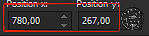
Drücke "M" um die Auswahl aufzuheben.
29.^^
Ebenen - zusammenführen - nach unten zusammenfassen,
Effekte – 3D-Effekte – Schlagschatten – 10, 10, 70, 50 Farbe Schwarz.
30.^^
Bild-Rand hinzufügen-symmetrisch,
2px Farbe 2,
2px Farbe 1,
Auswahl Alle auswählen.
31.^^
Bild-Rand hinzufügen-symmetrisch,
50 px Weiß,
Auswahl umkehren,
Effekte– Simple – Quick tile,
Einstellen-Unschärfe-Strahlenförmige Unschärfe-siehe Screen,

32.^^
Effekte – Plugins – AAA-Frames – Fotoframe-siehe Screen,

33.^^
Effekte – Carolaine & Sensibility – CS Dots-siehe Screen,

Auswahl aufheben.
34.^^
Öffne und kopiere deine Frauentube,
Bearbeiten-Kopieren,
Bearbeiten als neue Ebene einfügen,
Bildgröße ändern-je nach Tube,
Bild – Spiegeln – Horizontal spiegeln(Skript Vertikal)-kommt auf deine Tube an,
Schiebe sie nach links,siehe VSB,
Effekte – 3D-Effekte – Schlagschatten – 10, 10, 70, 50 Farbe Schwarz.
35.^^
Kopiere die deco_Jessica und füge sie als neue Ebene ein,
Drücke "K",
Position X bei 710 und Position Y bei 72-siehe Screen,

Drücke "M", um die Auswahl aufzuheben,
Effekte – 3D-Effekte – Schlagschatten – 10, 10, 70, 50 Farbe Schwarz.
36.^^
Öffne und kopiere den Text,
Bearbeiten-als neue Ebene einfügen,
Schiebe ihn an eine Stelle nach Wahl,
Bild – Ränder hinzufügen – Symmetrisch – 2 Pixel Farbe 2.
Schreibe deine Copyhinweise gut lesbar aufs Bild,
Bild - Größe ändern - Breite auf 900 px oder Forengröße,
Einstellen-Schärfe-Scharfzeichnen,
Du hast es geschafft.
Ich hoffe,dir hat es genauso viel Spaß gemacht ,wie mir.

Tutorialübersetzung-03.01.23[/align]